wps文档设置单独一页的背景图教程
2023-10-11 09:09:10作者:极光下载站
wps作为一款发展不错的办公软件,为用户带来了不错的使用体验,并且深受用户的喜爱,这是因为wps软件中的功能有着其它热门办公软件的支持,让用户可以用来完成文档、表格或是演示文稿的编辑,因此wps软件吸引了不少用户前来下载使用,当用户在wps软件中编辑文档文件时,就可以充分利用这些功能来设置文档格式、页面布局或是文字段落间距等,最近小编看到有用户问到wps文档怎么设置单独一页背景图的问题,这个问题其实是很好解决的,用户直接在页面上插入图片后将图片置于底部,并把环绕方式设置为浮于文字下方选项,接着将图片铺满整个页面即可,那么接下来就让小编来向大家分享一下wps文档设置单独一页背景图的方法教程吧。
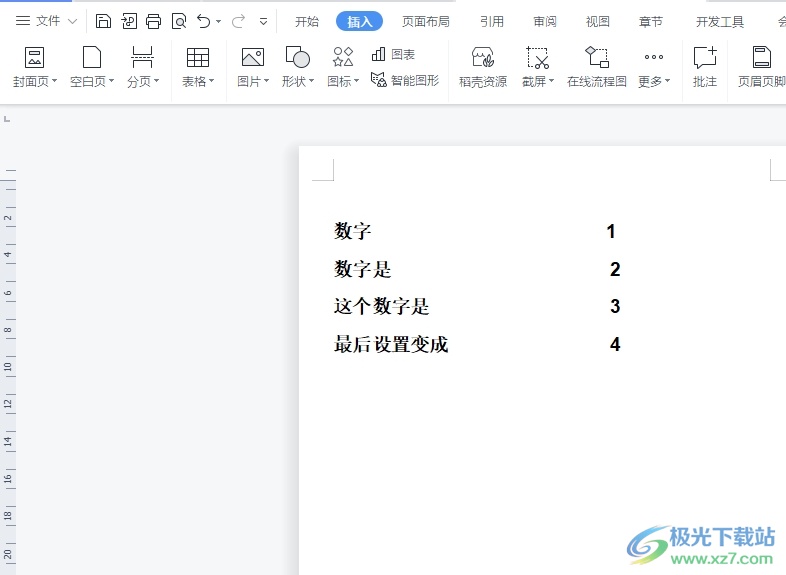
方法步骤
1.用户在电脑上打开wps软件,并来到文档文件的编辑页面上来进行设置
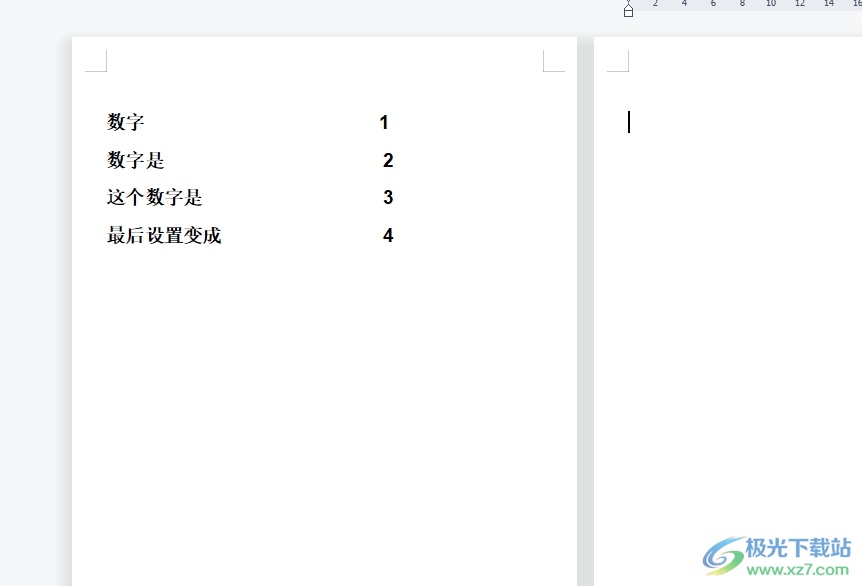
2.接着在页面上方的菜单栏中点击插入选项,将会显示出相关的选项卡,用户选择其中的图片选项
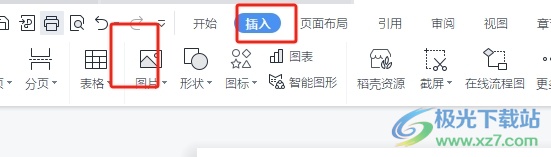
3.进入到文件夹窗口中,用户选择需要的图片后按下打开按钮
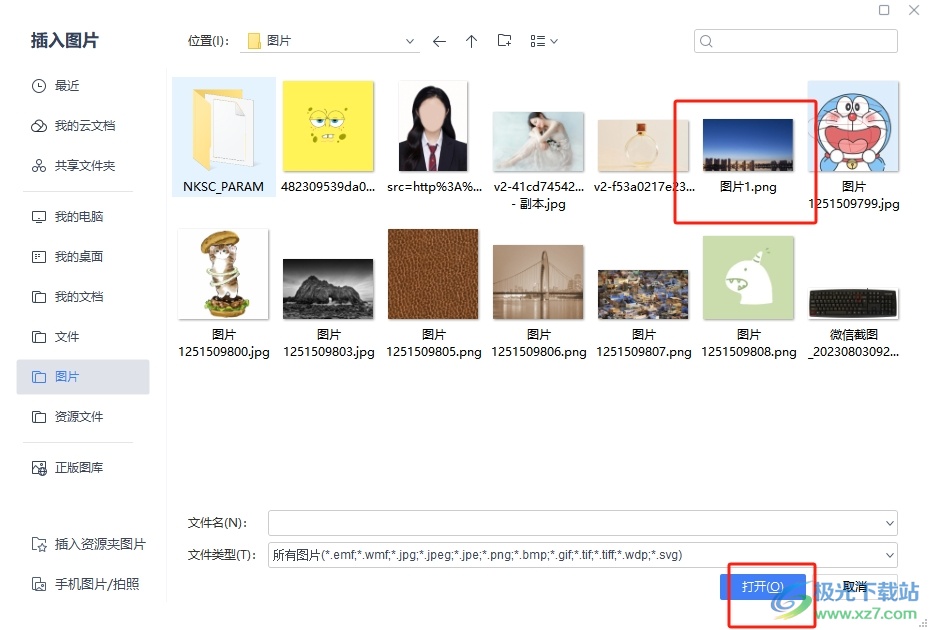
4.这时在页面上可以看到成功插入的图片,用户右击图片弹出菜单,选择里面的置于底部选项
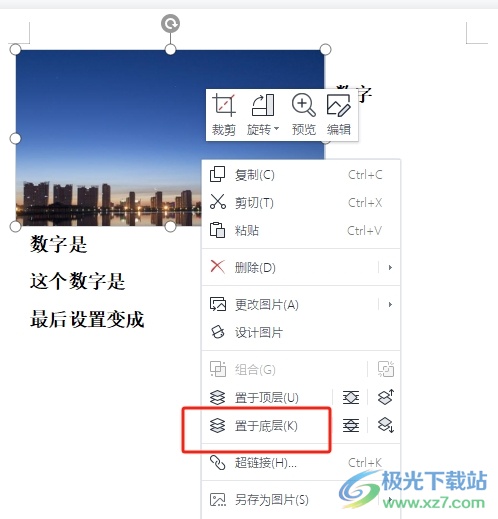
5.接着再次点击图片,会在右侧弹出工具栏,用户点击环绕图标并选择浮于文字下方选项
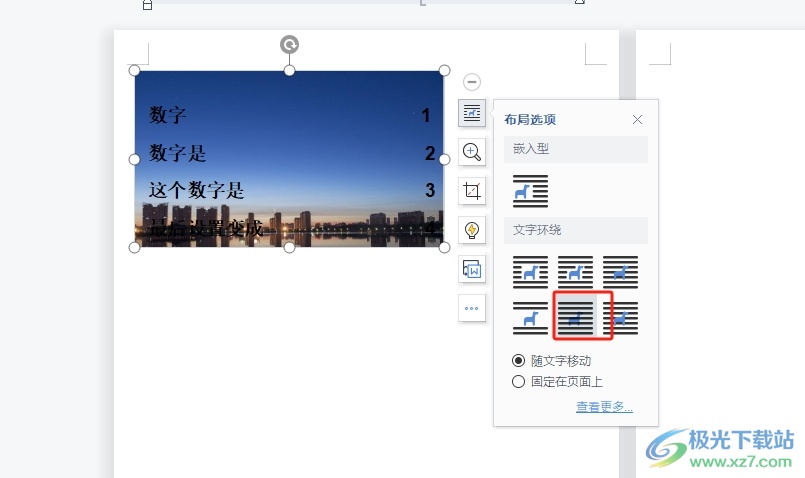
6.随后用户简单的调整图片大小将其铺满整个页面即可解决问题,效果如图所示
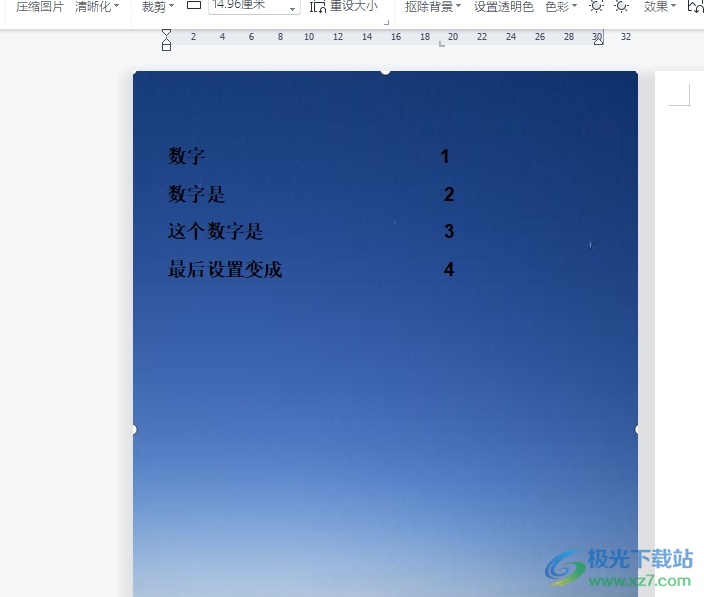
以上就是小编对用户提出问题整理出来的方法步骤,用户从中知道了大致的操作过程为插入图片——置于底部——浮于文字下方——调整大小铺满页面这几步,方法简单易懂,因此有需要的用户可以跟着小编的教程操作试试看,一定可以解决好这个问题的。
